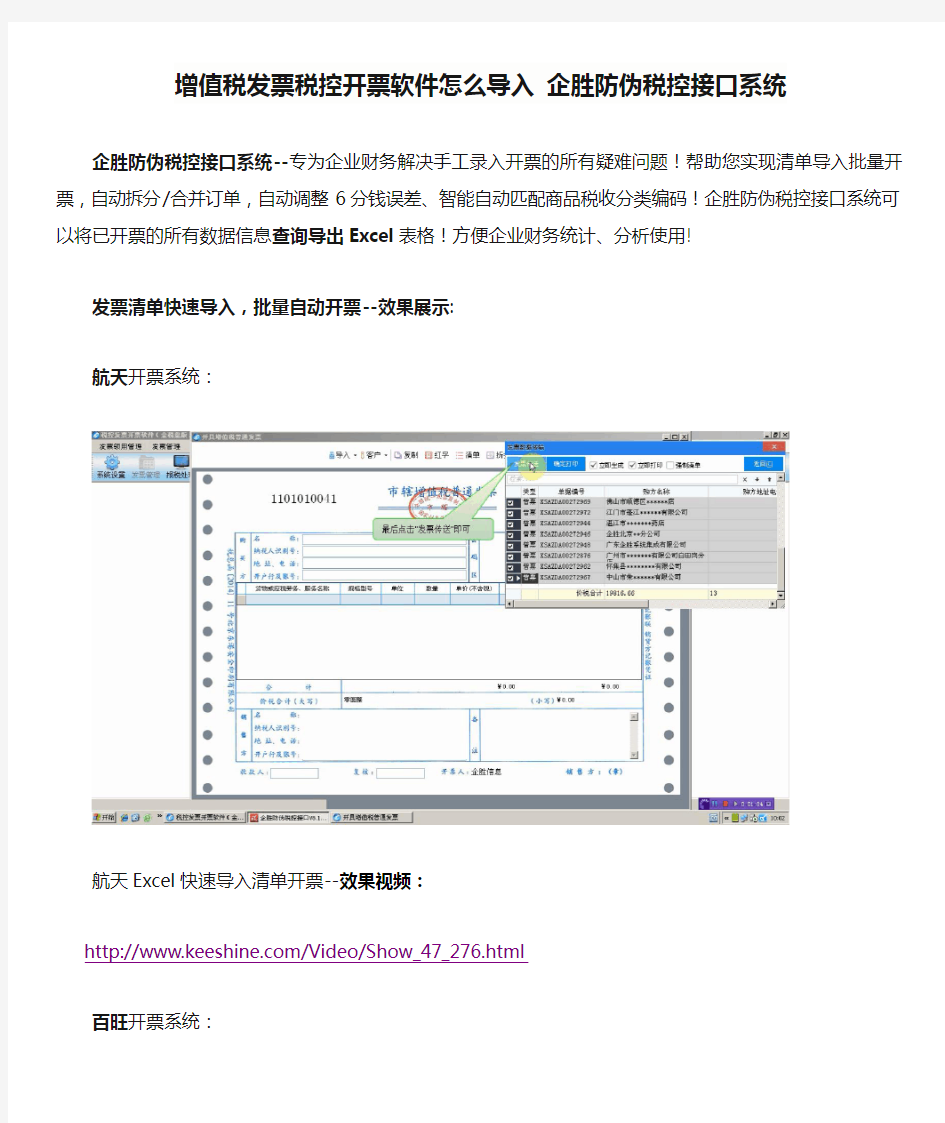
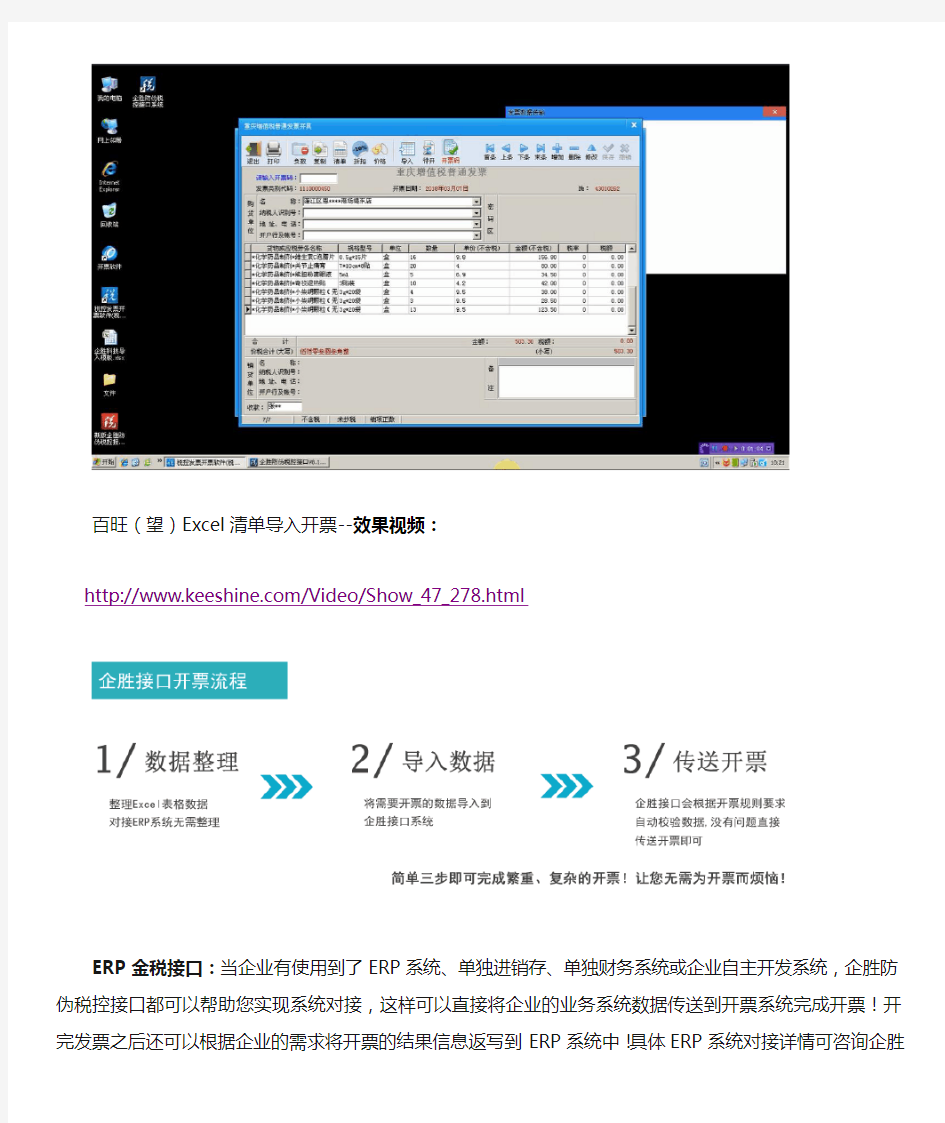
增值税发票税控开票软件怎么导入企胜防伪税控接口系统
企胜防伪税控接口系统--专为企业财务解决手工录入开票的所有疑难问题!帮助您实现清单导入批量开票,自动拆分/合并订单,自动调整6分钱误差、智能自动匹配商品税收分类编码!企胜防伪税控接口系统可以将已开票的所有数据信息查询导出Excel表格!方便企业财务统计、分析使用!
发票清单快速导入,批量自动开票--效果展示:
航天开票系统:
航天Excel快速导入清单开票--效果视频:
https://www.doczj.com/doc/7013043558.html,/Video/Show_47_276.html
百旺开票系统:
百旺(望)Excel清单导入开票--效果视频:
https://www.doczj.com/doc/7013043558.html,/Video/Show_47_278.html
ERP金税接口:当企业有使用到了ERP系统、单独进销存、单独财务系统或企业自主开发系统,企胜防伪税控接口都可以帮助您实现系统对接,这样可以直接将企业的业务系统数据传送到开票系统完成开票!开完发票之后还可以根据企业的需求将开票的结果信息返写到ERP系统中!具体ERP系统对接详情可咨询企胜线上客服或企胜400热线!
航天ERP系统对接快速导入清单开票--效果视频:
https://www.doczj.com/doc/7013043558.html,/Video/Show_47_277.html
百旺ERP系统对接快速导入清单开票--效果视频:
https://www.doczj.com/doc/7013043558.html,/Video/Show_47_279.html
API集成接口:在很多企业使用ERP系统想更加方便实现快速开票的情况下,企胜防伪税控接口系统还提供API集成的方式,也就是将我们的企胜防伪税控接口系统集成到企业的ERP系统中,这样在开票的时候财务只需执行ERP系统和开票系统即可,我们的企胜防伪税控接口系统处于隐藏式的工作!具体API集成实施详情可咨询企胜线上客服或企胜400热线!
企胜防伪税控接口系统--安装说明:
https://www.doczj.com/doc/7013043558.html,/Video/Show_47_280.html
下载地址:
https://www.doczj.com/doc/7013043558.html,/Download/
1.1企胜防伪税控接口系统--安装说明:
1.下载解压,双击运行企胜防伪税控接口安装包
2.进入安装界面,点击“下一步”如下图:
3.选择安装文件路径,安装程序默认保存电脑“D”盘,无需改变直接点击“下一步”如下图:
4.直接点击“下一步”如下图:
5.直接点击“下一步”如下图:
6.等待接口安装,如下图:
7.遇到360提示或其他杀毒软件或安全卫士,点击“更多”选择“允许程序所有操作”,安装
完之后将接口安装目录添加到“信任区”或者“白名单”!如下图:
8.接口安装完成,如下图:
9.桌面显示“企胜防伪税控接口系统”图标,如下图:
1.2企胜防伪税控接口系统—注册试用:
1.双击启动“企胜防伪税控接口系统”系统防火墙弹出如下对话框,点击“允许访问”
2.显示企业登录界面,如下图:
3.点击公司名称右侧三角符号,选择需要启动的企业税号注册接口,企胜防伪税控接口系统同时支持“航天开票系统”和“百旺开票系统”也可以支持同台电脑多个税盘开票!如下图:
4.在软件注册界面填写真实有效的联系人、联系电话、QQ 填写之后点击“试用注册”如下图:
1.3企胜防伪税控接口系统—默认设置:
1.进入到企胜防伪税控接口主界面点击“系统选项”,接口初次使用需要做基本的操作设置!如下图:
2.收款人和复核人名字可以根据公司情况来填写,如果不固定可以以表格导入或ERP系统导入为准!专票和普票的限额需要选择正确!税率如果企业开票只有一种税率可以在默认设置填写,如果是多个数量可以在表格整理或ERP系统获取!对于“商品税收分类编码”企胜防伪税控接口可以提供多种方式处理,具体可以咨询企胜官网客服:https://www.doczj.com/doc/7013043558.html,如下图:
1.4企胜防伪税控接口系统—Excel数据导入操作说明:1.单击接口“批量导入”按钮,如下图:
2.表格数据模板参考,如下图:
3.接口选择“Excel文件”,然后点击打开文件找到所需要导入的Excel表格。如下图:
4.打开所需要的文件,然后点击“确定导入”如下图:
5.进入到“Excel”导入选项页面,这里需要将接口需要导入的数据和表格对应的数据都设置好对应的关系,右侧下拉的选项都是来自表格第一行标题行!如下图:
6.接口可以根据客户名称去开票系统搜索匹配对应的客户税号、地址电话、银行账户,如果匹配没有对应客户信息接口会有相应的提示,根据提示补充录入或者直接跳过此步骤都可以。如下图:
7.Excel表格数据正在批量导入中,如下图:
8.数据已经成功导入到接口,接口会根据开票系统的规则要求自动校验开票数据,如果是出现红色字体的说明不符合开票的要求,我们可以单击红色字体查看是哪些因素不符合开票的要求,根据提示做相应的调整即可!如下图:
9.当单据提示超出了限额时,我们这个时候可以勾选所有超出单据限额的订单,然后点击“拆分”如下图:
防伪税控发票清单导入快速开票--企胜防伪税控接口系统 企胜防伪税控接口系统--专为企业财务解决手工录入开票的所有疑难问题!帮助您实现清单导入批量开票,自动拆分/合并订单,自动调整6分钱误差、智能自动匹配商品税收分类编码!企胜防伪税控接口系统可以将已开票的所有数据信息查询导出Excel表格!方便企业财务统计、分析使用! 发票清单快速导入,批量自动开票--效果展示: 航天开票系统: 航天Excel快速导入清单开票--效果视频: https://www.doczj.com/doc/7013043558.html,/Video/Show_47_276.html 百旺开票系统:
百旺(望)Excel清单导入开票--效果视频: https://www.doczj.com/doc/7013043558.html,/Video/Show_47_278.html ERP金税接口:当企业有使用到了ERP系统、单独进销存、单独财务系统或企业自主开发系统,企胜防伪税控接口都可以帮助您实现系统对接,这样可以直接将企业的业务系统数据传送到开票系统完成开票!开完发票之后还可以根据企业的需求将开票的结果信息返写到ERP系统中!具体ERP系统对接详情可咨询企胜线上客服或企胜400热线!
航天ERP系统对接快速导入清单开票--效果视频: https://www.doczj.com/doc/7013043558.html,/Video/Show_47_277.html 百旺ERP系统对接快速导入清单开票--效果视频: https://www.doczj.com/doc/7013043558.html,/Video/Show_47_279.html API集成接口:在很多企业使用ERP系统想更加方便实现快速开票的情况下,企胜防伪税控接口系统还提供API集成的方式,也就是将我们的企胜防伪税控接口系统集成到企业的ERP系统中,这样在开票的时候财务只需执行ERP系统和开票系统即可,我们的企胜防伪税控接口系统处于隐藏式的工作!具体API集成实施详情可咨询企胜线上客服或企胜400热线! 企胜防伪税控接口系统--安装说明: https://www.doczj.com/doc/7013043558.html,/Video/Show_47_280.html 下载地址:
增值税发票管理新系统开票软件常见问题(税控盘版) 软件登录类的问题 一、税控盘口令是多少? 默认是8个8。 二、登录软件时操作员下面的口令是多少? 初始化时未设置的情况下一般默认为空。 三、多次输入税控盘错误口令后提示pin锁定? 请您带税控盘去税局解锁,解锁成功后初始口令是8个8。 四、升级版网络配置的服务器地址是什么? 请您点击【系统设置】--【参数设置】--【网络配置】服务器认证模式:双向ssl认证,河南服务器地址是https://www.doczj.com/doc/7013043558.html, 端口443 抄报地址默认 /acceptFramework/UniAcceptService 发票填开类的问题 一、开具发票时提示:保存明细数据异常,商品名称、金额为空或数据无效? 选择商品名称后未输入金额无法保存,点击其他按钮时出现此提示,请您输入数量,单价后点击右上角对勾保存。
二、开具增值税发票清单时增加劳务名称40条左右时提示取商品行序号失败,请将新商品行添加至列表下方? 请您点击右上角【撤销】按钮,然后点击键盘上的【↓】增加商品。 三、开具增值税专用发票和增值税普通发票时如何进行含税价和不含税价转换? 请您点【发票管理】--【发票填开管理】选择发票种类,点击发票填开界面最上面一行菜单栏中的价格,可随意切换单价是否含税。 四、开票时提示:超过开票离线时长或金额? 1、存在未上传的发票,需要点击【发票管理】--【发票填开管理】--【未上传发票查询】--点击上传,上传完成即可开具 2、如不存在未上传的发票,查看【报税处理】--【状态查询】--选择发票类型看离线时长和金额是否为0。 3、如状态查询正常,请您核对开具的发票金额是否超出允许离线的金额。 五、已开发票查询中查询不到开具的发票信息? 遵循谁开发票谁查询,请您以当时开具此张发票的开票员名字登录软件查询,或以管理员身份查询即可。如管理员身份也查询不到,请点击【发票管理】--【发票修复管理】修复后在查询。 六、如何开具增值税专用红字发票信息表?
如何选择航天信息金税盘导入清单开票接口服务商企胜金税接口 企胜防伪税控接口系统--专为企业财务解决手工录入开票的所有疑难问题!帮助您实现清单导入批量开票,自动拆分/合并订单,自动调整6分钱误差、智能自动匹配商品税收分类编码!企胜防伪税控接口系统可以将已开票的所有数据信息查询导出Excel表格!方便企业财务统计、分析使用! 发票清单快速导入,批量自动开票--效果展示: 航天开票系统: 航天Excel快速导入清单开票--效果视频: https://www.doczj.com/doc/7013043558.html,/Video/Show_47_276.html 百旺开票系统:
百旺(望)Excel清单导入开票--效果视频: https://www.doczj.com/doc/7013043558.html,/Video/Show_47_278.html ERP金税接口:当企业有使用到了ERP系统、单独进销存、单独财务系统或企业自主开发系统,企胜防伪税控接口都可以帮助您实现系统对接,这样可以直接将企业的业务系统数据传送到开票系统完成开票!开完发票之后还可以根据企业的需求将开票的结果信息返写到ERP系统中!具体ERP系统对接详情可咨询企胜线上客服或企胜400热线!
航天ERP系统对接快速导入清单开票--效果视频: https://www.doczj.com/doc/7013043558.html,/Video/Show_47_277.html 百旺ERP系统对接快速导入清单开票--效果视频: https://www.doczj.com/doc/7013043558.html,/Video/Show_47_279.html API集成接口:在很多企业使用ERP系统想更加方便实现快速开票的情况下,企胜防伪税控接口系统还提供API集成的方式,也就是将我们的企胜防伪税控接口系统集成到企业的ERP系统中,这样在开票的时候财务只需执行ERP系统和开票系统即可,我们的企胜防伪税控接口系统处于隐藏式的工作!具体API集成实施详情可咨询企胜线上客服或企胜400热线! 企胜防伪税控接口系统--安装说明: https://www.doczj.com/doc/7013043558.html,/Video/Show_47_280.html 下载地址:
增值税发票系统V2.0(金税盘版)安装步骤及简易操作手册 一、下载安装 1、下载:登录网站https://www.doczj.com/doc/7013043558.html,,进入“增值税发票系统V2.0升级专区”,或者直接登陆“增值税发票系统V2.0升级专区”https://www.doczj.com/doc/7013043558.html,/WEB。点击“税控发票开票软件下载”,安装前请连接金税盘。 2、安装:双击“税控发票开票软件(金税盘版)V2.0.10.***”安装程序,单击【下一步】→【下一步】→【下一步】→【下一步】→【安装】→单击【完成】。 3、安装完成后,桌面出现快捷运行图标,鼠标双击该图标即可启动程序。 二、初次运行软件 1、安装完成后双击桌面快捷方式运行,第一次登录用户名默认“管理员”不可修改,默认密码123456,默认证书口令88888888; 2、输入完成点击【登录】后出现修改
证书口令界面,第一次登录必须修改证书口令,统一修改为12345678。 3、证书口令修改成功后,软件提示重新登录。再次输入管理员密码和修改后的证书口令,并在“记住密码”前打勾,可免除以后登录时输入密码步骤,输入完成后单击【登录】 4、系统初始化:登录后首先出现欢迎界面,单击【下一步】→修改“主管姓名”为“ZC”,并设置密码(FWJSSMX)再重复输入一次,单击【下一步】→依次输入营业地址、电话号码和银行账号,单击【下一步】→输入安全接入服务器地址(英文状态下输入):HTTPS://202.99.194.28:443 ,单击【下一步】→单击【确认】,初始化完成。 5、报税盘注册(无报税盘省略):“系统设置”→“报税盘注册”。 6、设定开票员:“系统维护”→“用户管理”,点击左上角新增用户图标,设置用户名称和密码,勾选开票员,确定保存。
防伪税控开票子系统(3.1)的常见问题 1、问:安装软件时,选择“完全安装”、“更新可执行文件”有什么不同? 答:于安装软件时,可选择“完全安装”、“更新可执行文件”俩种方法之壹进行安装。选择“完全安装”,则把执行文件和数据库文件全部装入硬盘,如果系统已经安装过,则将旧的系统进行更新,且 清掉原有数据库内容,壹般第壹次安装或不想保留原有数据数据库内容时选用“完全安装”;选择“更新可执行文件”安装,只安装可执行文件,不安装数据库文件,壹般已经安装过开票软件,且 想保留原有数据库内容,只更改执行文件时,选用“更新可执行文件”安装。 2、问:进入开票系统后,提示“Openfilestoomany!”(打开文件太多),怎么办?答:于进入开票系统时或进入开票系统后的操作中,如果屏幕弹出壹个出错红框,且显示“openfilestoomany!”字样,则说明系统允许打开的文件数够不够。应退出系统,且 修改CONFIG.SYS文件,使其中的Files=40。 3、问:打印出的发票密码前多壹个字母“Q”怎么办? 答:系统缺省设定打印型号为AR-970,如果您使用的打印机型号不是AR-790,则会出现上述情况,解决办法就是于“系统设定/打印机设定”菜单中将打印机型号设定为您使用的打印机型号,同时选择正确的发票版本。 4、问:到下壹秒税日不提示抄税或抄完税后仍连续提示抄税,怎么办? 答:第壹种情况:如果系统连续二个月之上不抄税,系统会锁死,则会出现抄完税后又
提示抄税。第二种情况:如果金税卡时钟滞后当前时钟二个月之上,将金税卡时钟改为当前时钟后就会造成到抄税日后不提示抄税的情况。 解决办法: 第壹种情况:第壹次抄税后到税务机关报税后,再进行抄税,系统工作就正常了。 第二种情况:按以下步骤执行。 第壹步:修改金税卡的时钟,将企业金税卡的时钟改于真正的下壹抄税日的上壹会计月的某壹天。例如:企业真正的下壹抄税日为5月1日,则金税卡的时钟应改于4月1日至4月30日之间的某壹天。 第二步:拿锐控IC卡到税务部门的发行系统重置会计区间和写开票机时钟的维护授权。第三步:进入开票系统,将金税卡时钟改为当前时钟。经过之上三个步骤后,企业再进入开票系统时,屏幕就会给出抄税的提示信息,而且于以后月份的开票和抄税时将正常提示。 5、问:执行“IC卡管理/抄税/写IC卡”操作时,提示“重复抄税”,怎么办? 答:如果IC卡上有上期抄税后的税额仍没有到税务局去报税,将IC卡上的上期税额清除掉,本期就能够正常抄税了。 6、问:如何查见和修改金税卡的时钟? 答:进入开票系统后,用鼠标点按或将光标移至主菜单的“主开票机”或“分开票机”处回车,系统将显示当前金税卡时钟。 系统第壹次安装后,务必首先检查金税卡时钟是否正确,若不正确,则必须拿税控IC 卡到税务机关配备的发行系统上进行修改时钟授权。将写有修改时钟授权的IC卡插入开票子系统的读卡器中,重新进入开票系统,执行“系统设定/金税卡时钟设定”操作且
百望(百旺)开票系统如何添加商品税收分类编码--企胜税控接口 税收分类编码是什么? 商品和服务税收分类与编码是指在增值税发票升级版中,纳税人开具发票时票面上的商品应与税务总局核定的税收编码进行关联,按分类编码上注明的税率和征收率开具发票。也能使税务机关统计、筛选、分析、比对数据等,最终目标是加强征收管理。 手工开票如何先添加商品名称和税收分类编码? 传统手工录入开票,在开票之前需要先在开票系统手工添加商品名称和设置对应的商品税收分类编码。这样针对企业品种多,产品名称比较多的企业在开票的上面无疑增加了很大的负担!如果是使用企胜防伪税控接口系统来导入清单开票就可以免去手工添加商品税收分类编码的麻烦工作! 具体操作详情可以查看企胜防伪税控接口的操作手册! 网址:https://www.doczj.com/doc/7013043558.html, 以下介绍下手工如何添加商品名称和设置商品税收分类编码! 第一步:将百旺的“税控盘”插入电脑的USB接口启动百旺开票系统
第二步:点击"系统设置" 然后再点击系统设置里面的"商品编码"选择"增值税类商品编码”
第三步:进入到"商品编码"界面,左侧我们先点击上方的加号添加一个新的文件夹,这里可以方便管理自己公司的所有商品名称,有些企业可以根据自己的产品类型来添加不同的文件分类方便管理!
第四步:点击刚刚添加的企胜防伪税控接口系统目录,然后右边开始添加商品名称,默认有一行可以让我们直接添加,如果需要添加更多,上方有一个"增加"图标,点击可以增加多一行让我们来添加商品名称和设置税收分类编码!
第五步:填写好商品名称/规格/单位,点击"保存"
第六步:鼠标定位在刚刚添加的商品名称位置,然后上方选择"手工赋码",旁边虽然有个智能赋码,但这个智能赋码一般只能根据商品的文字去编码库智能匹配,这样就没有办法保证一定正确,所以这里我们选择"手工赋码"
增值税发票系统升级版操作说明 一、安装过程注意事项 1、安装前请插上金税盘、报税盘。 2、安装过程全部下一步,安装路径处可自己选择修改。 3、安装完成后,运行开票软件,进入初次登录界面,第一行密码为123456,第二行密码为88888888(8个8)。 4、正确输入后,进入修改证书口令界面,设置一个新的证书口令(必须是数字,建议设置为12345678),“一定要记住此口令”。 5、设置成功后,自动返回登录界面,用新设置的证书口令进行登录。 6、登录成功后,进入管理员设置界面,设置开票人和密码,密码务必记好,以后登录开票软件需输此处设置的密码。 7、完成后进入基本参数设置界面,设置营业地址、电话号码、银行账号(最好输入开户行及账号) 8、进入上传参数设置界面,安全接入服务器地址:https://218.70.65.77:444,测试成功后点击完成进入开票软件主界面。 9、点击左上角系统设置——报税盘注册,注册成功即可。 10、若您领购了发票,点击发票管理——发票读入,根据实际情况选择从金税盘或者报税盘读入发票。 11、读入发票成功后,可点击“发票填开”进行开票。 二、打印格式设置 1、先放入白纸在打印机上。 2、发票管理——发票填开(左侧选择需要开具的发票票种) 3、进入填开界面后,单击上方的“价格”按钮,把金额的录入方式切换为含税录入方式,然后完整录入票面信息。 4、录入完整并确定信息无误后,点击“打印”按钮,弹出打印选择界面,首先选择开票的打印机型号,边距调整先默认为0,然后点击打印。 5、打印出来后,把纸质发票蒙在上面比对,看需要如何调整。 6、若比对后格式需调整,发票管理——发票查询——找到已开具的那张发票——双击,点击打印,在打印机设置界面输入需调整边距(注:向上、向左调整需填负数) 7、一直打印在白纸上,比对,调整,最后调整好之后,即可打印在纸质发票上。 三、常见基本操作 1、修改基本信息(营业地址,电话号码,银行账号):系统设置——系统参数设置——基本信息,修改后确定。 2、IP端口号设置:系统设置——系统参数设置——上传设置——安全接入服务器地址:https://218.70.65.77:444 3、开票人维护(可修改名字、密码):系统维护——用户管理
税控发票开票软件(金税盘版)V2.0.10安装指南【第一步】安装税控发票开票软件(金税盘版)V2.0.10 双击“税控发票开票软件(金税盘版)V2.0.10.141220.exe”安装程序,根据向导提示逐步完成安装。安装过程时间稍长,请耐心等待。安装过程中会提示输入企业税号和开票机号,请注意正确输入与税务局发行一致的企业税号和开票机号(单机或主分机中的主机输入0,分机则需根据分机的顺序输入对应的分机号,如图1所示。) 输入税号和分机号后会提示要求输入地区编号,一般是税号前6位,如图2 注意:!!!若运行安装程序前已正确连接金税盘,则安装程序可自动由金税盘读入对应的税号和分机号及地区编号等信息 图1输入纳税人识别号和开票机号图2输入地区编号 【第二步】软件登录和参数设置 1、双击桌面上的“开票软件图标”进入系统,等待系统进入“登录”界面。如图3所示: 图3用户登录界面图4修改证书口令窗口
2、初次运行第一栏默认为管理员,在中输入用户密码(管理员默认:123456),在中输入税务数字证书口令(默认88888888),点击“登录”按钮后,系统弹 出修改证书口令窗口,如图4所示,用户必须重新设置新的证书口令方可进入开票软件,为方便记忆和维护,建议证书口令统一设置为“00000000(8个0)。 3、正确输入密码和口令后,开票软件进入欢迎界面,如图5,单击【下一步】 图5系统初始化界面图6基本信息 4、设置主管姓名和密码,带*项为必填项目(下同),新密码需要输入2次以确认,如图6,输入完成单击【下一步】 5、设置基本参数,如图7,输入完成单击【下一步】 图7基本参数设置图图8 上传参数设置 6、设置上传参数,安全接入服务器地址为https://https://www.doczj.com/doc/7013043558.html,:443,如图8输入完成单击 【下一步】 7、完成初始化,单击【确认】正式进入开票软件。 8、注册报税盘(若未配报税盘请忽略此步):连接报税盘,依次打开开票软件菜单“系统设置”、 “报税盘注册”,待提示“报税盘注册成功”后即可。 天津航天金穗科技开发有限公司(客服热线:400-611-6660)
防伪税控机开具增值税普通发票操作流程(转载)程序是一样的,只是在发票具体的里面,有需要选择的,选普通发票就可以了。 这里相当的详细了,如果开错了,当月比较好办理的,直接作废就可以了。跨月就比较麻烦了,只能用红字发票冲了。 用户常见业务操作流程 发行-→更改纳税号和企业名称─→更改信息-→获得授权-→更换两卡-→修改分机数量-→领购专用发票-→退回专用发票-→报税-→抵扣联认证-→存根联补录 注意: 1、发行应带物品:金税卡和IC卡 2、更改纳税号和企业名称应带物品:金税卡和IC卡 3、更改信息应带物品:IC卡 4、获得授权应带物品:IC卡 5、更换两卡应带物品:金税卡和IC卡 6、修改分机数量应带物品:主机IC卡 7、领购专用发票应带物品:主机IC卡 8、退回专用发票应带物品:主机IC卡
9、报税应带物品:抄税后的IC卡和打印的各种销项报表 10、抵扣联认证应带物品:所取得的专用发票抵扣联 11、存根联补录应带物品:需要补录的专用发票存根联 开票子系统基本操作流程 注册-→登录-→系统初始化-→结束初始化-→登记企业税务信息-→编码设置 -→从IC卡读入新发票-→发票填开与作废-→抄税处理-→报税 开票前的准备工作 初次安装后的准备工作 注册-→登录-→系统初始化-→结束初始化-→登记企业税务信息-→编码设置 注意: 初始化操作只有在初次安装使用时才必须进行,一旦用户已经正常使用后就不需再做,否则会造成数据丢失;登记企业税务信息的操作一般也是在初次登录时进行,正常使用后如果本企业税务信息不发生变更就无需再登记。 日常使用中的准备工作:
登录-→编码维护 发票填开操作 一、购买并读入发票 二、开具发票 A、开具正数专用发票: 进入系统-→发票管理-→发票开具管理-→发票填开-→发票号码确认-→进入“专用发票填开”界面-→填写购货方信息-→填写商品信息-→打印发票 B、开具带销货清单的专用发票: 进入系统-→发票管理-→发票开具管理-→发票填开-→发票号码确认-→进入“专用发票填开”界面-→填写购货方信息-→点击“清单”按钮-→ 进入销货清单填开界面-→填写各条商品信息-→点击“退出”返回发票界面-→打印发票-→在“"已开发票查询”中打印销货清单 C、开具带折扣的专用发票: 进入系统-→发票管理-→发票开具管理-→发票填开/销货清单填 开-→选择相应商 品行-→设置折扣行数-→设置“折扣率”或“折扣金额”-→打印发票
问题一:一窗式比对不通过不能清卡, 这种情况如何处理? 答:由于客户没有按照按照抄税、申报、清卡流程报税或申报数据有误导 致报错。 解决办法:严格按照顺序操作,填报数据正确,重新操作一遍。或者到办 税大厅清卡。 问题二:上报汇总时提示“增值税专普票抄报失败, 这种情况如何处理? 上报 i I 贵料谄出
本决上脯至情况如下: (2018MJ6月份征期)遇值税专昔票抄报失败r原圉: [-8100100201java J ang .Null Pa i nterExceptio n except o ri typ皂[jdva.Iang.NullPoint皂「Exceptior], position: from lSourceHlelcorn.disino.iiniDeaLcb.cbSync.servi ce.CBSyncService^ervi 匚班294] from [SourceFiie]com.disino.uiniAccepta,b,haridler[4 from Hgenerated^lcom.aisino.uniAccepta.bSSFast Class8yCGUBj$b53^e9d.in/olceM] from SMethodPraxy.j^valnetsLcglib.proxy.MethudP roxyJnvoke[2G4| fro,n n 答:提示报错为国税服务服务器网络故障,待服务器测试正常后再试即可。 问题三:开具发票时提示“离线金额超限”,离线发票超限怎么处理? 答: 故障原因:有离线发票未报送; 解决方法:1.打开发票管理-发票查询,检查发票的报送状态,如有发票状 态为未报送,则打开发票管理-发票修复-修复当月发票即可;
陕西航天信息有限公司榆林分公司 税控发票开票系统(金税盘版2.0)操作指南 一、进入系统 1、双击桌面图标“开票软件” 2、进入税控发票开票软件登录页面,点击倒三角选择开票员身份登录,然后输入开票员密码、证书口令(证书口令输入次数共5次,5次输入错误需到税务局从新制证,请开票人员牢记您的开票员密码和证书口令),输入后点击登录 注意:安全接入服务器地址必须设置成:https://219.144.206.62:7002(如下图)
二、购买发票 企业初次购买发票需持金税盘或报税盘、发票领购本到税务机关购买发票。 企业第2次购买发票需持金税盘或报税盘、发票领购本、上卷发票汇总和明细表到税务机关购买发票。 三、发票读入 企业购买的电子发票需点击发票读入,读入开票系统才能正常使用。
四、填开发票 发票管理—发票填开—增值税普通发票填开或增值税专用发票填开进行填开。 五、抄税报税
注意:月初从1号开始必须进抄报、清卡(如上月没有开票也必须抄报、清卡),报税期为月初1—15号,遇节假日顺延。否则金税盘会自动锁死无法开具发票。具体流程如下: 一般纳税人抄报流程:电子申报→在联网的情况下登陆下开票系统自动上报汇总,然后自动清卡→网上扣款。 小规模企业抄报流程:月初在联网的情况下登陆下开票系统自动上报汇总,然后自动清卡。(小规模电子申报根据税务局规定进行申报) 查询是否报送成功,在开票软件的报税处理-状态查询-增值税专用发票及增值税普通发票里找锁死日期,变到下个月的十几号,就是报送成功了。如果是当月的十几号就是没报送成功。 “办税厅报税”一般情况下不要用。除非服务器长时间有问题的情况下才用办税厅报税。 首先点击—远程抄报(联网进行)
安装步骤: 1、先插上金税盘。 2、按下图步骤点击。
税控发票开票软件(金税盘版)V2.0 开票主流程 操作手册 航天信息股份有限公司编写 https://www.doczj.com/doc/7013043558.html, 目录 第一章系统登录 (2) 第二章系统设置 (8) 2.1基本参数设置 (9) 2.2客户管理 (13) 第三章发票读入 (19) 第四章发票填开 (20) 4.1填开正数发票 0
第二章系统登录4.2已开发票查询 (39) 第五章报税处理 (47) 5.1办税厅抄报 (47) 5.2远程抄报管理 (50) 第一章系统登录 为了保证系统数据的安全性,本系统建立了操作员管理体系和系统登录机制。凡是合法操作人员,应将其操作权限级别与身份添加到本系统操作员管理数据库中,且每个操作员都设有自己的登录口令。只有身份合法且口令正确时才可以登录本系统。 【第一步】双击桌面上的“开票软件”图标进入系统 【第二步】启动系统进入“用户登录”界面,如图2-2所示。 图2-2用户登录对话框
【第三步】在“用户名”一栏的下拉列表框中选择一个用户,管理员密码123456在“密码”栏中输入密码,在“证书口令”中输入税务数字证书口令(初次安装默认为88888888),点击“登录”按钮后,系统弹出修改证书口令窗口,如图2-3所示,用户必须正确设置新的证书口令方可进入开票软件。在以后的使用过程中,也可通过点击登录界面的“更改证书口令”来修改证书口令(建议修改后口令为:23456789)。 图2-3修改证书口令窗口 【第四步】正确设置新的证书口令后,系统启动并开启金税盘,金税盘开启成功后弹出系统参数设置界面,如图2-4所示。用户可根据此向导来完成系统初始化以及基本参数设置等操作。
航信新版发票开票系统简易操作指南 1、发票读入: 依次单击:“发票管理”→“发票读入”→“是”→选择读入发票的来源介质(金税盘或报税盘)→“确定”→“确定” (新用户)在读入发票前须在开票软件中执行过“系统设置\报税盘注册”操作,如果企业报税盘中有新购发票,但未注册报税盘,则无法成功读入新购发票。 2、发票填开: 开票前需确认打印机已经正常连接且能正常工作 依次单击:“发票管理”→“发票填开”→选择需要的填开的发票种类→核对发票号码后“确认”→填写发票票面内容→左上角的打印→弹出的发票打印对话框上的“打印”,注意:电子发票号码和纸张发票号码须一致。 注意:机动车销售统一发票在第一次填开时会要求选择新或旧版本发票 3、发票作废: 当月开具且未抄税的发票可以进行作废处理 依次单击:“发票管理”→“发票作废”→选择需要作废的发票→工具栏上的作废→“确 定”→“确定” 4、红字发票: 跨月的或当月开具但已抄税的发票不能作废,需开具红字发票,分三步操作: 1)填写信息表:依次单击“发票管理”→“信息表”→选择红字发票类型→选择退票原因及填写所退发票代码和号码→填写确认发票内容→打印
2)上传信息表:依次打开菜单“发票管理”→“红字发票信息表”→对应发票种类的查询导出→选择需要上传的记录→“”→“确定”→“确定” 3)开具红字发票:待上传的红字发票信息表审核通过后,可直接进入发票填开界面进行红字发票的填开 依次单击“发票管理”→“发票填开”→选择对应的发票种类→“确认”→“” →“导入网络 下载红字发票信息表”→ →设置查询条件→“确定”→选择需要的记录→→打印 5、进行非征期抄报: (远程抄报不支持非征期抄报)由于当月发票全票面明细数据均由开票软件自动通过网络传送到税局,一般情况下,不必进行非征期抄报,如确实需要非征期抄报,请点击“报税处理\办税厅抄报”将当月开具发票明细数据抄到报税盘(或金税盘),然后持已抄税的报税盘(或金税盘)去税局大厅进行数据报送。 6、进行征期抄报税处理: 1)远程抄报:远程抄报实现既抄税又报税的功能,系统提示已到报税期,可直接远程抄报,远程抄报默认抄税到金税盘中,依次单击:“报税处理”→“远程抄报”→“确定”→“远程清卡”→“确定”(清卡成功后需退出并重启开票软件)。 注意:远程清卡建议在远程报税成功后5分钟以上再进行操作。 2)办税厅抄报:(老用户只有金税盘的)依次单击:“报税处理”→“办税厅抄报” →选择“金税盘”→“确认”。办税厅抄报支持征期与非征期,非征期抄税后必须携带已抄税的金税盘去税务大厅报税。 3)办税厅抄报:(新用户有两盘的)依次单击:“报税处理”→“办税厅抄报” →选择要抄税的票种→选择抄报介质后“抄税”(仅对有两盘的用户,如远程抄报(远程抄报不支持非征
税控发票开票软件(金税盘)V2.0 简易操作手册
目录 第一章系统安装与启动 ...... 错误!未定义书签。1第二章系统登录. (6) 第三章系统设置 (9) 3.1基本参数设置 (10) 3.2客户管理 (11) 第四章发票读入 (14) 第五章发票填开 (15) 5.1填开正数发票 (15) 5.2已开发票查询 (29) 第六章报税处理 (32) 6.1办税厅抄报 (32) 6.2远程抄报管理 (34)
准备工作 1、下载“税控发票开票软件(金税盘版)到计算机上。 2、将“金税盘”和“报税盘”插入到计算机USB 接口。 一、系统安装与启动 操作步骤: 【第一步】将金税盘通过USB 数据线连接到计算机的USB 接口,系统会自动找到新硬件,并自动完成金税盘驱动程序安装,无需手工安装。金税盘驱动安装完成后会在计算机的设备管理器中出现“AISINO JSP shuikong USB Device ”的标识,如图1-1所示。 图1-1设备管理器中金税盘设备 【第二步】双击安装文件夹中的kp-setup.exe 安装程序图标,如图1-2所示。系统运行安装向导,然后按照提示逐步完成安装。
图1-2安装程序 说明: ①在开票软件的安装过程中,系统会提示用户输入15、17或20位的纳税人识别号和开票 机号,如图1-3所示。若金税盘已连接,则系统自动从金税盘中读取企业税号和开票机号,无需用户手工输入。若税号或开票机号输入错误,则无法进入系统,只能重新安装开票系统。在系统注册中的企业税号和开票机号取自这里输入的信息,无法更改。 图1-3输入纳税人识别号和开票机号 ②点击“下一步”后的提示信息如图1-4所示,此时需按发行通知书上的地区编号正确输 入。若金税盘已连接,则系统自动从金税盘中读取地区编号,无需用户手工输入。
诺诺助手航天信息金税盘开票系统清单导入开票 企胜防伪税控接口系统--专为企业财务解决手工录入开票的所有疑难问题!帮助您实现清单导入批量开票,自动拆分/合并订单,自动调整6分钱误差、智能自动匹配商品税收分类编码!企胜防伪税控接口系统可以将已开票的所有数据信息查询导出Excel表格!方便企业财务统计、分析使用! 发票清单快速导入,批量自动开票--效果展示: 航天开票系统: 航天Excel快速导入清单开票--效果视频: https://www.doczj.com/doc/7013043558.html,/Video/Show_47_276.html 百旺开票系统:
百旺(望)Excel清单导入开票--效果视频: https://www.doczj.com/doc/7013043558.html,/Video/Show_47_278.html ERP金税接口:当企业有使用到了ERP系统、单独进销存、单独财务系统或企业自主开发系统,企胜防伪税控接口都可以帮助您实现系统对接,这样可以直接将企业的业务系统数据传送到开票系统完成开票!开完发票之后还可以根据企业的需求将开票的结果信息返写到ERP系统中!具体ERP系统对接详情可咨询企胜线上客服或企胜400热线!
航天ERP系统对接快速导入清单开票--效果视频: https://www.doczj.com/doc/7013043558.html,/Video/Show_47_277.html 百旺ERP系统对接快速导入清单开票--效果视频: https://www.doczj.com/doc/7013043558.html,/Video/Show_47_279.html API集成接口:在很多企业使用ERP系统想更加方便实现快速开票的情况下,企胜防伪税控接口系统还提供API集成的方式,也就是将我们的企胜防伪税控接口系统集成到企业的ERP系统中,这样在开票的时候财务只需执行ERP系统和开票系统即可,我们的企胜防伪税控接口系统处于隐藏式的工作!具体API集成实施详情可咨询企胜线上客服或企胜400热线! 企胜防伪税控接口系统--安装说明: https://www.doczj.com/doc/7013043558.html,/Video/Show_47_280.html 下载地址:
航天信息税控发票 信息管理系统 ver1.0.0.1操作说明书辽宁航天信息有限公司
第1页 目录 第一章系统概述 (2) 1.1 软件介绍 (2) 第二章系统安装与启动 (3) 第三章系统注册与动态库安装 (5) 3.1系统注册 (5) 3.2注册操作步骤 (5) 3.3动态库安装操作步骤 (5) 第四章数据采集与重组 (6) 4.1数据采集 (6) 4.2数据重组 (8) 第五章XML文件传出 (9) 第六章 CSV和TXT文件的转换 (12) 6.1 CSV文件的转换 (12) 6.2 TXT文件的转换 (13) 第七章数据导出 (15) 7.1 明细查询 (15) 7.2 商品查询 (17) 第八章发票资料查询打印 (19) 8.1 发票资料 (19) 第九章相关系统调用 (25) 9.1 防伪税控开票子系统调用 (25) 9.2 网上认证系统调用 (26) 9.3 网上申报系统调用 (26) 9.4 计算器的调用 (27) 9.5日历的调用 (28)
第2页 第一章系统概述 1.1 软件介绍 现今,增值税一般纳税人全面使用防伪税控一机多票开票系统,专用发票,普通发票,废旧物资等发票数据是企业的基本经营数据,这些数据也是纳税申报软件,其他企业信息系统和财务软件的重要基础数据,从开票软件中提取发票数据是企业信息一体化的迫切要求。为此,我们开发了航天信息税控发票信息管理系统,通过该软件实现提取防伪税控一机多票开票系统开票数据的功能,以及完善的查询功能。 一软件特点 1.直接从防伪税控一机多票开票系统读取数据,保证数据的准确性和实时性。 2.实现企业各系统数据共享,同时借助软件企业可以对销项发票数据进行统计、汇总与分析,辅助决策。 3.操作简单易于操作。 4.支持二次开发,以满足企业的不同需要。 二开具发票的商品明细信息 开具发票的商品明细信息是销售统计和分析的主要数据,数据提取采用特定的格式如EXCEL,TXT,CSV,XML等逐票逐行的方式完成,可按开票日期,商品名称,购方税号等项目实现有用数据的过滤和查询。 三通过航天信息税控发票信息管理系统,可以提取以下数据: 防伪税控一机多票开票系统,专用发票,普通发票,废旧物资等发票的明细信息。 四发票的明细信息是纳税申报软件,其他企业信息系统和财务软件的重要基础数据,数据的提取通过两种方式: 1.通过属性和方法逐票提取; 2.按照特定的格式如EXCEL,TXT,CSV,XML等批量提取。
增值税防伪税控开票子系统 一、增值税开票子系统的组成: 专用设备、通用设备、开票软件。 (一)专用设备: 1、金税卡:是专用设备的核心。它的核心是税控黑匣子。税控黑匣子中的信息只能读取,不能修改。 2、IC卡:是钥匙。 3、读卡器:是桥梁。 (二)通用设备: 1、计算机ISA、PCI槽,64M以上硬盘,必须具有光驱,必须满足Windows98第二板的品牌商用机,不能为兼容机和进口机。 2、打印机:平推针式,自动记忆功能,兼容性好,打印力度大(最好能打透七联)。 3、UPS不间断电源。 (三)开票软件:防伪税控开票子系统。二、防伪税控工作原理: (一)发行系统(税务机关):金税卡和IC 卡经发行后就形成了一一对应关系。发行时要到所属国税局。 (二)购买发票—发售系统(电子发票和纸
质发票) 1.初次购买发票:首次进行“购买发票授权”,再进行购买发票工作。 2.日常购买发票:只需执税控IC卡即可。(三)开具发票(企业自身) 1.先读入新发票---将IC卡上发票起始号读入到金税卡黑匣子中。 2.开具发票---开票时系统是从黑匣子中调去票号的。 (四)防伪计税(认证过程)---是密文和明文相对比的过程。 ★84位密文的形成:将票面上七项参数(开票日期、发票代码、发票号码、购方税号、销方税号、金额、税额)加密形成84位密文打印在发票右上角的密码区内。 (五)纳税申报(报税过程---只针对销项)每月1日起到10日进行抄税,抄税之后赶紧报税,否则影响开票工作。11日为锁死期。 三、开票系统的使用 (一)初次使用:(要以管理员的身份进入)注册---登录---系统初始化---发票管理---报税处理.
航天信息新版开票软件简易操作指南 1、发票读入: 依次单击:“发票管理”→“发票读入”→“是”→选择读入发票的来源介质(金税盘或报税盘)→“确定”→“确定” (新用户)在读入发票前须在开票软件中执行过“系统设置\报税盘注册”操作,如果企业报税盘中有新购发票,但未注册报税盘,则无法成功读入新购发票。 2、发票填开: 开票前需确认打印机已经正常连接且能正常工作 依次单击:“发票管理”→“发票填开”→选择需要的填开的发票种类→核对发票号码后“确认”→填写发票票面内容→左上角的打印→弹出的发票打印对话框上的“打印”,注意:电子发票号码和纸张发票号码须一致。 注意:机动车销售统一发票在第一次填开时会要求选择新或旧版本发票 3、发票作废: 当月开具且未抄税的发票可以进行作废处理 依次单击:“发票管理”→“发票作废”→选择需要作废的发票→工具栏上的作废→“确定”→“确定” 4、红字发票: 跨月的或当月开具但已抄税的发票不能作废,需开具红字发票,分三步操作: 1)填写信息表:依次单击“发票管理”→“信息表”→选择红字发票类型→选择退票原因及填写所退发票代码和号码→填写确认发票内容→打印 2)上传信息表:依次打开菜单“发票管理”→“红字发票信息表”→对应发票种类的查询导出→选择需要上传的记录→“ ”→“确定”→“确定” 3)开具红字发票:待上传的红字发票信息表审核通过后,可直接进入发票填开界面进行红字发票的填开 依次单击“发票管理”→“发票填开”→选择对应的发票种类→“确认”→“
” →“导入网络下载红字发票信息表”→ →设置查询条件→“确定”→选择需要的记录→→打印
5、进行非征期抄报: (远程抄报不支持非征期抄报)由于当月发票全票面明细数据均由开票软件自动通过网络传送到税局,一般情况下,不必进行非征期抄报,如确实需要非征期抄报,请点击“报税处理\办税厅抄报”将当月开具发票明细数据抄到报税盘(或金税盘),然后持已抄税的报税盘(或金税盘)去税局大厅进行数据报送。 6、进行征期抄报税处理: 1)远程抄报:远程抄报实现既抄税又报税的功能,系统提示已到报税期,可直接远程抄报,远程抄报默认抄税到金税盘中,依次单击:“报税处理”→“远程抄报”→“确定”→“远程清卡”→“确定”(清卡成功后需退出并重启开票软件)。 注意:远程清卡建议在远程报税成功后5分钟以上再进行操作。 2)办税厅抄报:(老用户只有金税盘的)依次单击:“报税处理”→“办税厅抄报” →选择“金税盘”→“确认”。办税厅抄报支持征期与非征期,非征期抄税后必须携带已抄税的金税盘去税务大厅报税。 3)办税厅抄报:(新用户有两盘的)依次单击:“报税处理”→“办税厅抄报” →选择要抄税的票种→选择抄报介质后“抄税”(仅对有两盘的用户,如远程抄报(远程抄报不支持非征期),建议选择“金税盘”;如到税局大厅报税,建议选择“报税盘”)→“确认”。办税厅抄报支持征期与非征期,非征期抄税后必须携带已抄税的报税盘(或金税盘)去税务大厅报税。 4)如果远程抄报不成功,也可带已抄税的金税盘(报税盘)去税务大厅报税清卡,回来后连接金税盘(或两盘)登录开票软件自动读入成功标志。
航天信息开票系统如何添加商品税收分类编码--企胜税控接口 税收分类编码是什么? 商品和服务税收分类与编码是指在增值税发票升级版中,纳税人开具发票时票面上的商品应与税务总局核定的税收编码进行关联,按分类编码上注明的税率和征收率开具发票。也能使税务机关统计、筛选、分析、比对数据等,最终目标是加强征收管理。 手工开票如何先添加商品名称和税收分类编码? 传统手工录入开票,在开票之前需要先在开票系统手工添加商品名称和设置对应的商品税收分类编码。这样针对企业品种多,产品名称比较多的企业在开票的上面无疑增加了很大的负担!如果是使用企胜防伪税控接口系统来导入清单开票就可以免去手工添加商品税收分类编码的麻烦工作! 具体操作详情可以查看企胜防伪税控接口的操作手册! 网址:https://www.doczj.com/doc/7013043558.html, 以下介绍下手工如何添加商品名称和设置商品税收分类编码! 第一步:将航天的金税盘插入到电脑的USB接口上,这样才可以正常启动航天的开票系统!
第二步:点击开票系统的"系统参数",然后选择点击"商品编码"
第三步:进入到商品编码设置界面选择右上方"增加"可以看箭头所指
第四步:在商品编码添加这里可以填写商品名称/规格/税率/单位/税目等等!重点在于"税收分类编码",点击旁边那个图标可以弹出编码库供我们选择!
第五步:航天的税收分类编码编码库,这里包含了所以行业的分类信息,根据自身的产品找到属于我们产品的分类然后双击
第六步:双击选定的分类之后添加页面的税收分类编码会有一个对应的编码数字,这个就是产品所属的分类编码! 第七步:点击添加框左上角的"保存"提示添加成功,然后点击"确认"
企业使用防伪税控开票子系统常见问题及解决方法 登录开票系统时提示“金税卡开启失败,没找到金税卡和IC卡”是什么原因? 出现这个提示的通常原因有: a)*作员在登录开票系统时没有插入企业IC卡 b)所插IC卡与金税卡不匹配 c)主机内没有插入企业开票金税卡 d)金税卡跳线设置与主板口地址冲突 1、问:安装软件时,选择“完全安装”、“更新可执行文件”有什么不同? 答:在安装软件时,可选择“完全安装”、“更新可执行文件”两种方法之一进行安装。选择“完全安装”,则把执行文件和数据库文件全部装入硬盘,如果系统已经安装过,则将旧的系统进行更新,并清掉原有数据库内容,一般第一次安装或不想保留原有数据数据库内容时选用“完全安装”;选择“更新可执行文件”安装,只安装可执行文件,不安装数据库文件,一般已经安装过开票软件,并想保留原有数据库内容,只更改执行文件时,选用“更新可执行文件”安装。 2、问:进入开票系统后,提示“Open files too many!”(打开文件太多),怎么办?
答:在进入开票系统时或进入开票系统后的*作中,如果屏幕弹出一个出错红框,并显示“open files too many!”字样,则说明系统允许打开的文件数够不够。应退出系统,并修改CONFIG.SYS文件,使其中的Files=40。 3、问:打印出的发票密码前多一个字母“Q”怎么办? 答:系统缺省设定打印型号为AR-970,如果您使用的打印机型号不是AR-790,则会出现上述情况,解决办法就是在“系统设定/打印机设定”菜单中将打印机型号设定为您使用的打印机型号,同时选择正确的发票版本。 4、问:到下一秒税日不提示抄税或抄完税后还连续提示抄税,怎么办? 答:第一种情况:如果系统连续二个月以上不抄税,系统会锁死,则会出现抄完税后又提示抄税。第二种情况:如果金税卡时钟滞后当前时钟二个月以上,将金税卡时钟改为当前时钟后就会造成到抄税日后不提示抄税的情况。 解决办法: 第一种情况:第一次抄税后到税务机关报税后,再进行抄税,系统工作就正常了。lor] 第二种情况:按以下步骤执行。 第一步:修改金税卡的时钟,将企业金税卡的时钟改在真正的下一抄税日的上一会计月的某一天。例如:企业真正的下一抄税日为5月1日,则金税卡的时钟应改在4月1日至4月30日之间的某一天。